CentOS 7安裝SQL Server
在我們的傳統理解中認為SQL是只能安裝在Windows系統中的,但如今微軟也開始擁抱Linux,出現了SQL For Linux的版本,雖然目前是技術預覽版,但在不久的將來會出現正式商用的正式版的。那今天我就帶著大家來安裝一次,在這裏我選擇的系統是CentOS 7,在於我這樣一個常年玩Windows和非常熟悉Windows的人來說需要用CentOS的全命令還是很菜鳥的,因此還請各位Linux大神多多包涵。本人以最傻瓜的方式帶著大家一步一步從系統到SQL的安裝都走一遍,相信未來對有該需求的用戶來說是非常有幫助的。
那麽言歸正傳,這裏我用VMwareWorkstation創建好了一個1vCPU,3G內存,20G硬盤的虛擬機,放入CentOS7的光盤開始安裝系統。
選擇安裝CentOS7
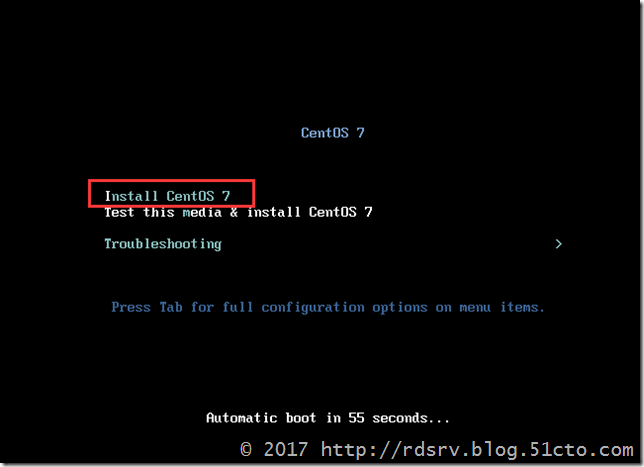
等待一堆檢測開始跑
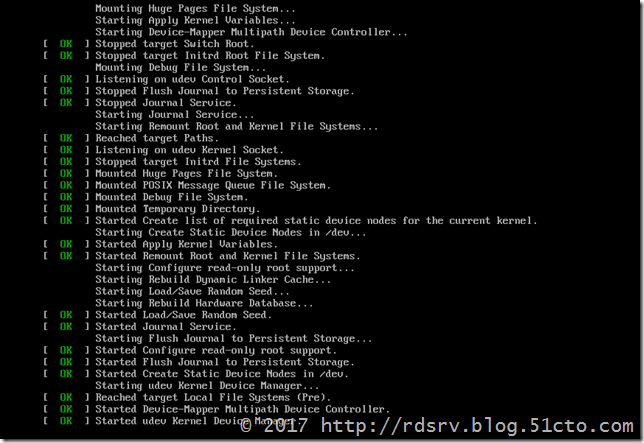
在這裏選擇安裝語言,點擊繼續
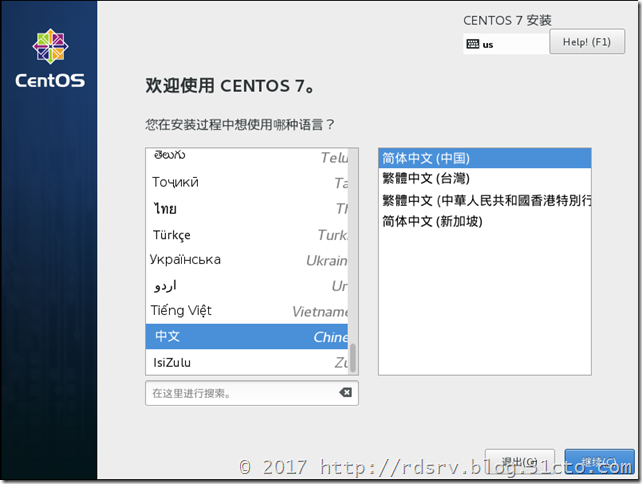
下面這個部份默認即可
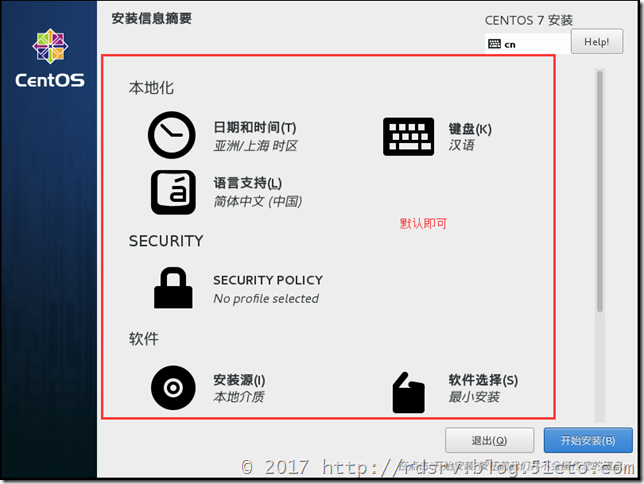
下面的這個位置需要設置下
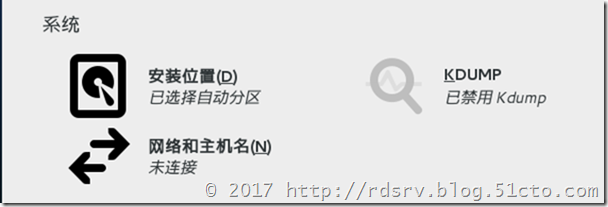
安裝位置就是選擇我們的硬盤,這裏我選擇所有空間,KDUMP我也不需要排錯什麽的,網絡和主機名設置好固定IP地址和主機名
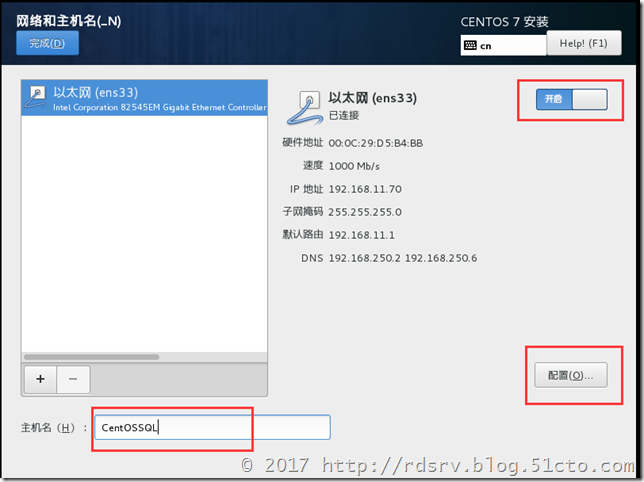
設置完成後點擊“完成”後就可以開始安裝了
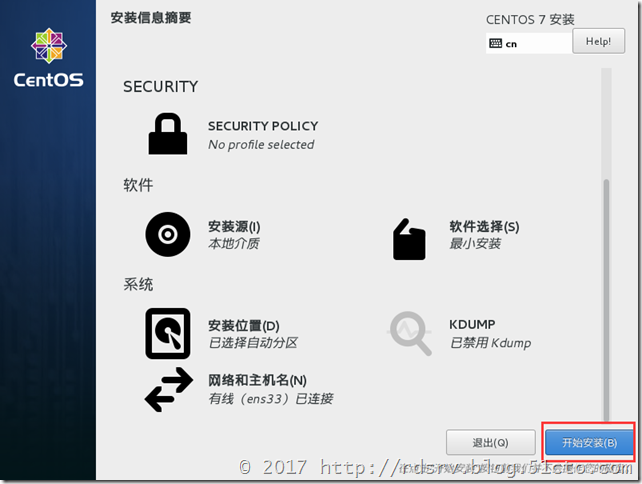
安裝期間只需要設置root密碼即可
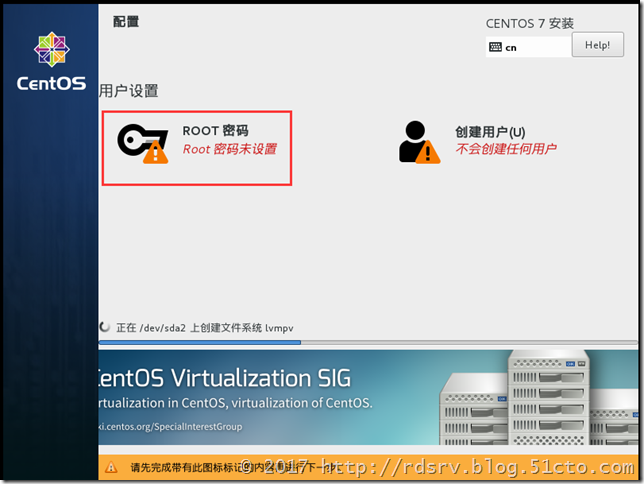
剩下的等待安裝完成
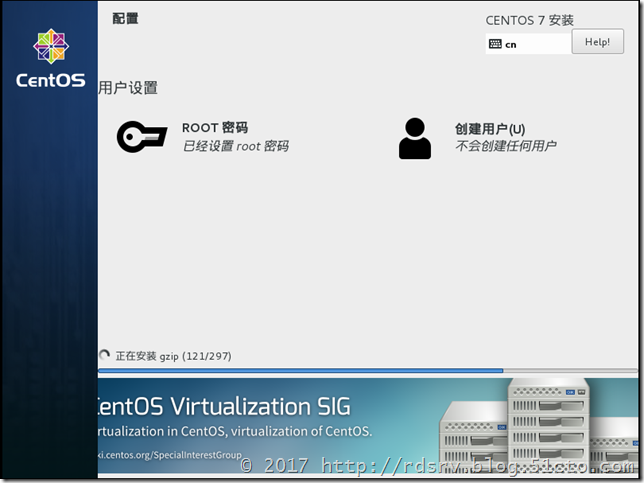
安裝完成,重啟
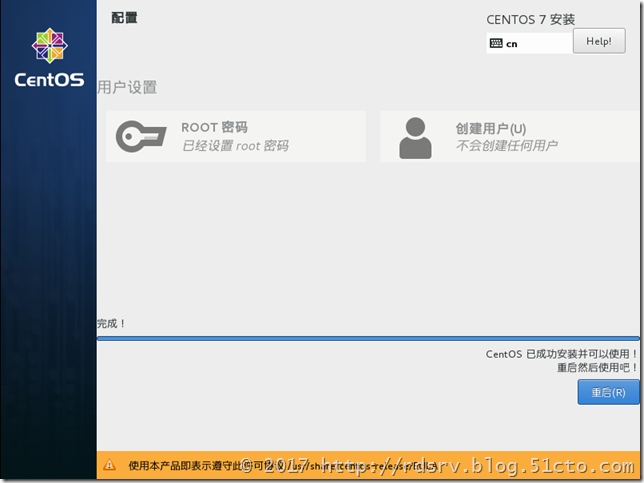
安裝完成後,CentOS需要訪問互聯網,使用網絡安裝,采用root用戶登錄,如果不是root用戶,需要sudo運行。
在安裝SQL之前大家需要了解這個網站https://packages.microsoft.com,在這個網站中存放了各個Linux分支版本對應的SQL配置文件以及安裝文件,待會我就會調用這裏下載安裝,當然如果您不能訪問互聯網可以提前下載好這些文件進行離線安裝也是可以了。
CentOS啟動很快,沒有安裝GUI的組件,自然就屬於敲命令的裝逼時間了

輸入curl https://packages.microsoft.com/config/rhel/7/mssql-server.repo > /etc/yum.repos.d/mssql-server.repo回車後開始下載相關配置文件了
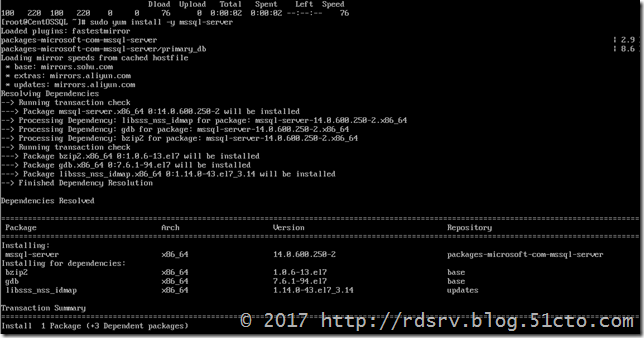

下載完成且安裝SQL完成
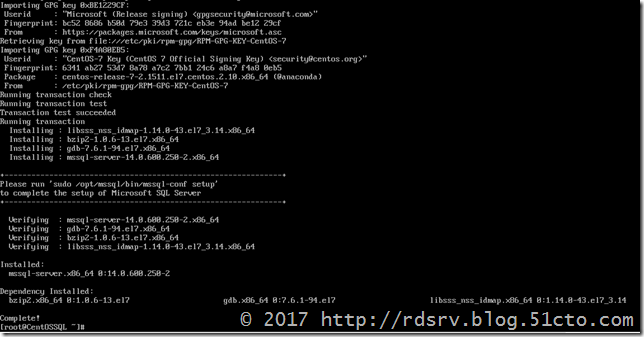
等待下載完成,下載完成後是配置SQL了sudo /opt/mssql/bin/mssql-conf setup
並設置SQL的sa帳戶密碼了,輸入sa是不會顯示的,因此屬於盲打(不要在乎這些細節啦)
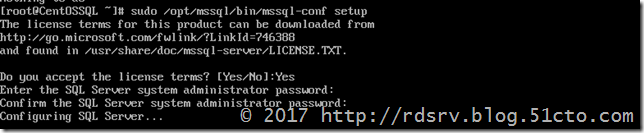
然後告訴您這個是評估版本,還有147天評估期

到這裏我們的SQL主程序就安裝完成了
我們可以來看看SQL的服務的狀態
systemctl status mssql-server
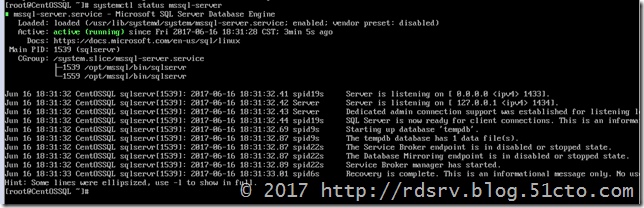
接下來如果我們需要從其他計算機使用該CentOS的SQL那麽需要開下該CentOSSQL主機的防火墻端口1433了
sudo firewall-cmd --zone=public --add-port=1433/tcp --permanent
sudo firewall-cmd --reload

如果要升級SQL軟件包,請執行
sudo yum update mssql-server
這些命令將下載最新的軟件包並替換/opt/mssql/下面的二進制文件。用戶生成的數據庫和系統數據庫不受此操作的影響。
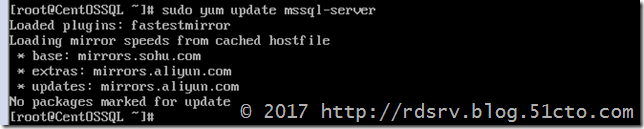
本文出自 “ZJUNSEN的雲計算” 博客,請務必保留此出處http://rdsrv.blog.51cto.com/2996778/1937388
CentOS 7安裝SQL Server
